电脑怎样关闭正在运行的程序 如何强制关闭电脑上正在运行的程序
更新时间:2024-02-10 12:43:27作者:jiang
电脑作为现代生活中不可或缺的工具,我们经常会使用各种软件程序来完成各种任务,有时候我们可能会遇到某个程序无响应或卡死的情况,这时候关闭正在运行的程序就变得尤为重要。关闭一个正常运行的程序相对简单,我们只需点击关闭按钮或使用快捷键即可。当程序无响应或者无法正常关闭时,我们就需要采取一些特殊的方法,如强制关闭程序,来解决这个问题。本文将介绍一些关闭正在运行的程序的方法,帮助您解决电脑程序卡死的困扰。
具体步骤:
1.鼠标右键单击电脑最下方的任务栏,选择“任务管理器”。
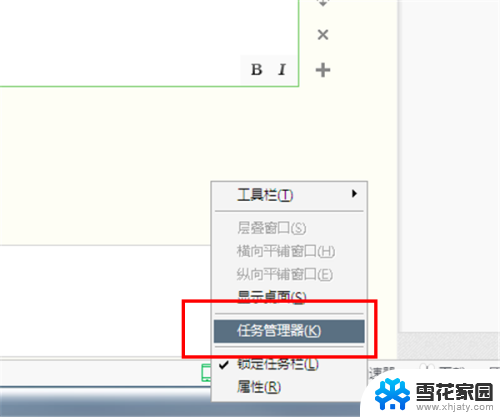
2.或者 直接同时选中键盘中的“Ctrl+Alt+Delte”键,选择任务管理器。

3.在弹出的任务管理器“应用程序”页面,看是否有你需要关闭的正在运行中的程序。如果有,直接选中程序,选择“结束任务”。
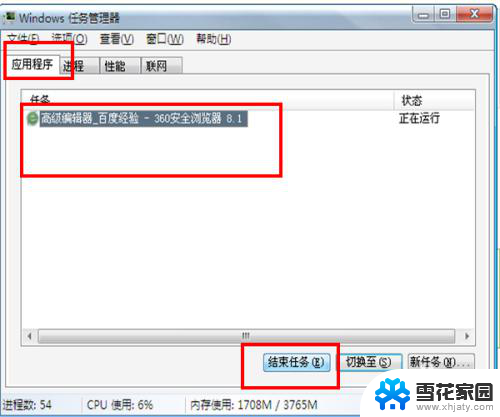
4.如果没有正在运行中的程序,选择“进程”。里面包括了多有正在运行中的程序的进程。
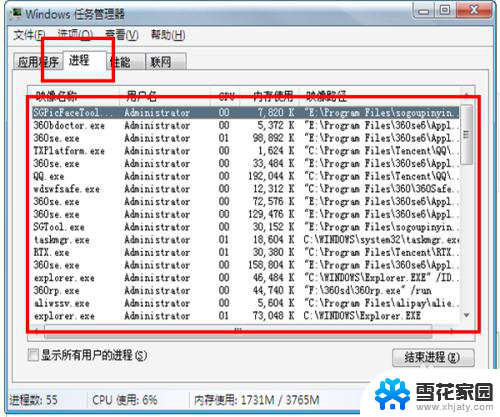
5.小编需要关闭QQ程序,则选择QQ.exe程序,选择结束进程.
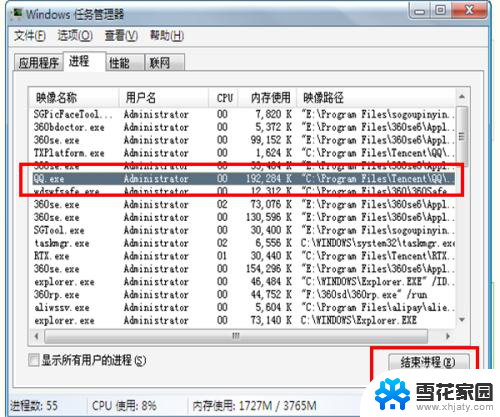
6.这时会弹出结束进程的任务警告,强制结束进程会导致正在运行中的数据丢失。选择是。这样,程序就关闭了。
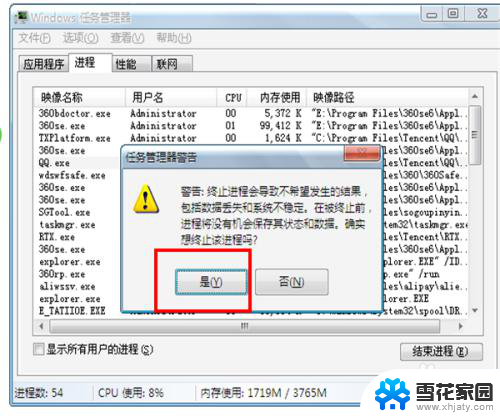
以上就是电脑如何关闭正在运行的程序的全部内容,碰到同样情况的朋友们可以参照小编的方法来处理,希望对大家有所帮助。
电脑怎样关闭正在运行的程序 如何强制关闭电脑上正在运行的程序相关教程
-
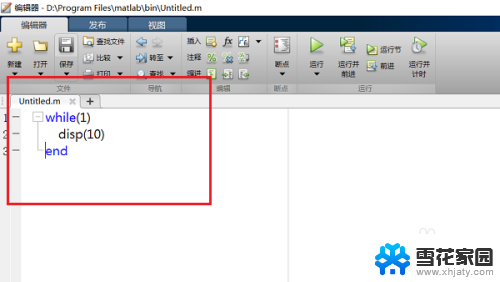 matlab如何停止正在运行的程序 Matlab程序如何停止运行
matlab如何停止正在运行的程序 Matlab程序如何停止运行2024-03-28
-
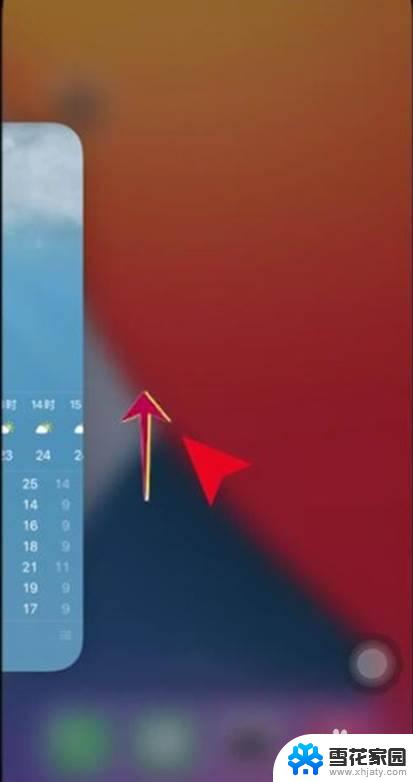 苹果怎么结束正在运行的应用 iPhone13如何关闭后台应用程序
苹果怎么结束正在运行的应用 iPhone13如何关闭后台应用程序2024-04-15
-
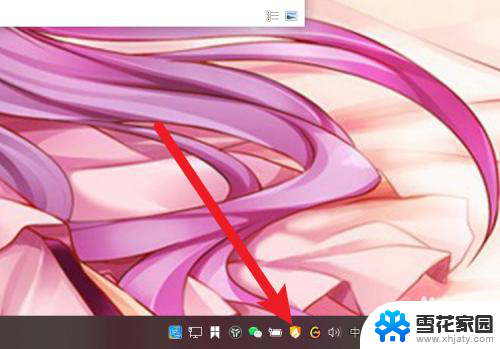 如何暂时关闭火绒的运行 火绒怎么暂时关闭程序
如何暂时关闭火绒的运行 火绒怎么暂时关闭程序2024-06-23
-
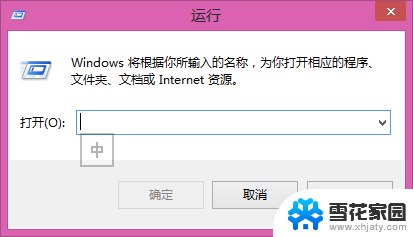 windows系统禁止运行某个程序 如何在电脑上禁止某个应用程序的运行
windows系统禁止运行某个程序 如何在电脑上禁止某个应用程序的运行2024-03-15
- 如何用cmd关闭程序 怎样使用cmd命令行关闭应用程序
- 电脑怎么强行退出到桌面 如何在电脑上强制退出程序
- 怎么关闭电脑自启动 电脑如何关闭开机自启动程序
- 电脑关闭应用程序 应用程序关闭方法
- 怎样关闭对方正在输入 如何屏蔽微信的对方正在输入提示
- 任务管理器关不了的程序怎么关 怎样强制关闭任务管理器中的任务
- 电脑微信设置文件保存位置 微信电脑版文件保存位置设置方法
- 增值税开票软件怎么改开票人 增值税开票系统开票人修改方法
- 网格对齐选项怎么取消 网格对齐选项在哪里取消
- 电脑桌面声音的图标没了 怎么办 电脑音量调节器不见了怎么办
- 键盘中win是那个键 电脑键盘win键在哪个位置
- 电脑如何连接隐藏的wifi网络 电脑如何连接隐藏的无线WiFi信号
电脑教程推荐